华为手机如何装两个微信 华为手机如何同时登录两个微信账号
更新时间:2024-02-17 11:55:57作者:xtyang
华为手机如何装两个微信?这是许多华为手机用户经常遇到的问题,随着微信成为人们日常生活中不可或缺的通讯工具,很多人需要同时使用多个微信账号。微信官方并没有提供官方支持同时登录多个账号的功能。幸运的是华为手机提供了一种简单而有效的解决方法,让用户可以方便地在同一台手机上同时登录两个微信账号。接下来我们将介绍具体的操作步骤,让您轻松掌握这一技巧。
步骤如下:
1.解锁手机,可以看到当前桌面显示一个微信图标,点击设置。
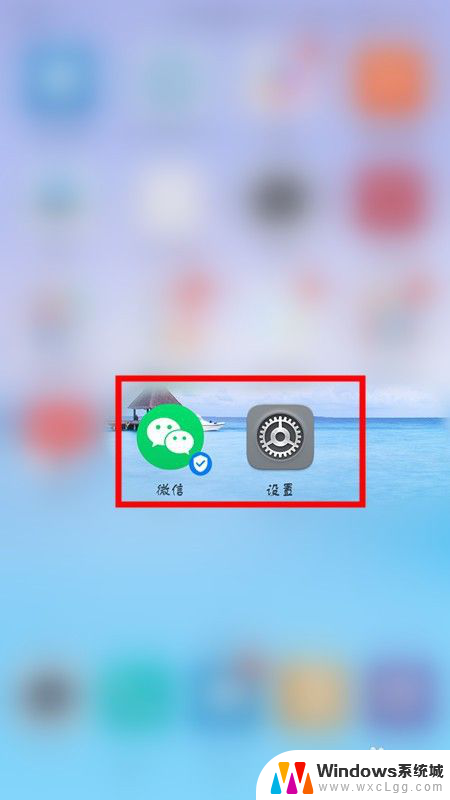
2.进入设置页面,点击应用和通知选项。
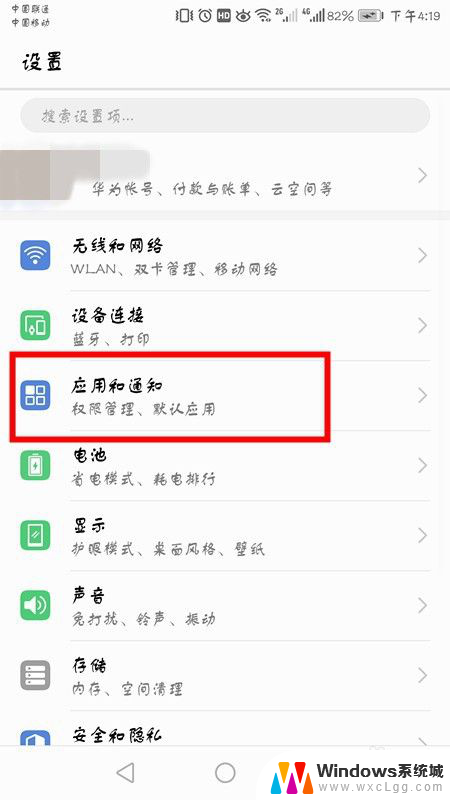
3.在应用和通知界面,点击应用分身。
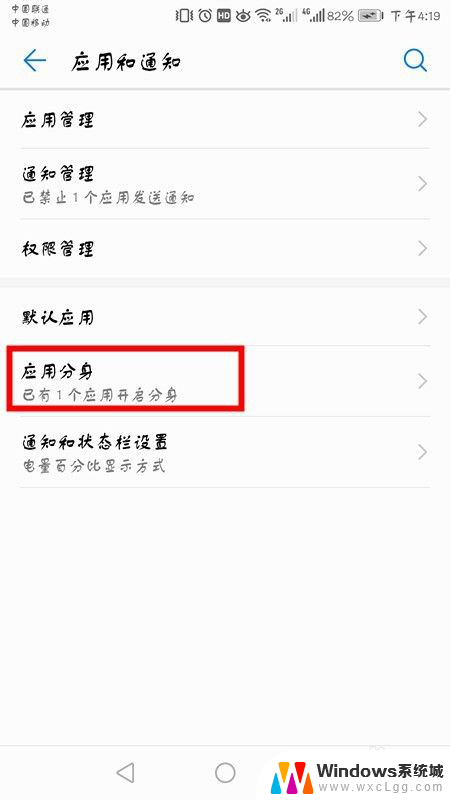
4.可以看到当前显示未分身的软件,选择微信,点击右面开启按钮。
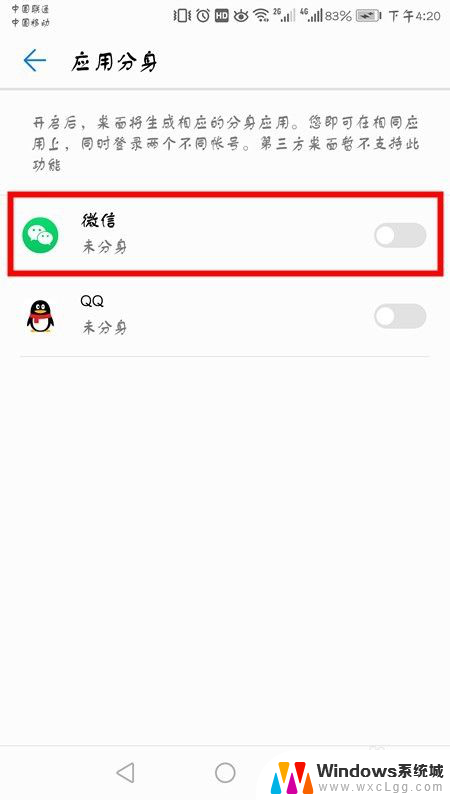
5.开启之后,底部会显示正在创建分身应用。
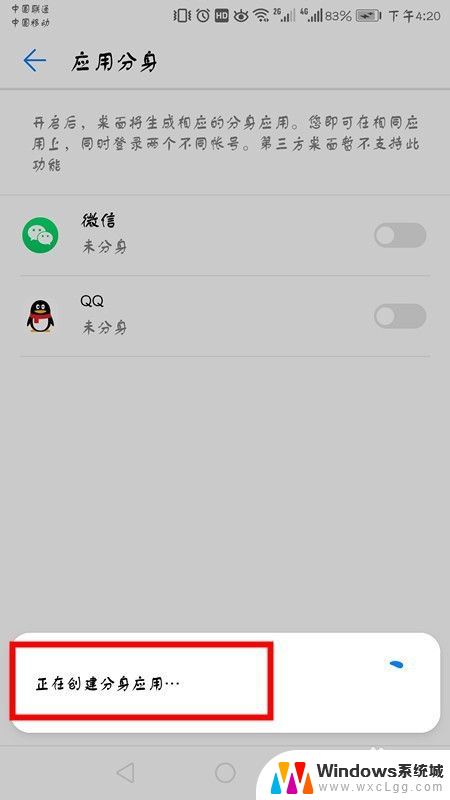
6.成功后返回桌面,会显示两个微信图标。点击登录另一个微信账号即可。

7.方法总结:
1、解锁手机点击设置。
2、选择应用和通知选项,点击应用分身。
3、选择微信,点击右面开启按钮,底部会显示正在创建分身应用。
4、返回桌面,会显示两个微信图标。点击登录另一个微信账号即可。
以上是关于如何在华为手机上安装两个微信的全部内容,如果您需要,您可以根据本文提供的步骤进行操作,希望这对您有所帮助。
- 上一篇: 电脑如何打开桌面 电脑桌面图标怎么打开
- 下一篇: wps为单元格添加批注 wps如何给单元格添加批注
华为手机如何装两个微信 华为手机如何同时登录两个微信账号相关教程
-
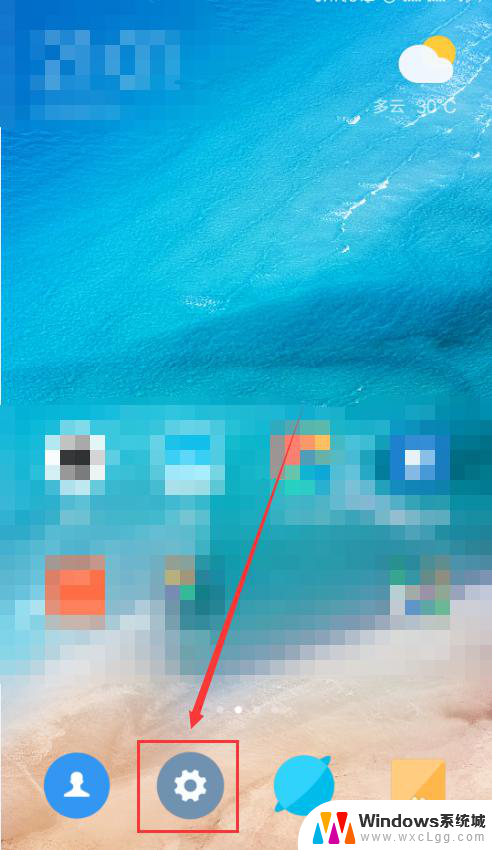 一个手机如何开两个微信 如何在一个手机上同时登陆两个微信账号
一个手机如何开两个微信 如何在一个手机上同时登陆两个微信账号2023-11-29
-
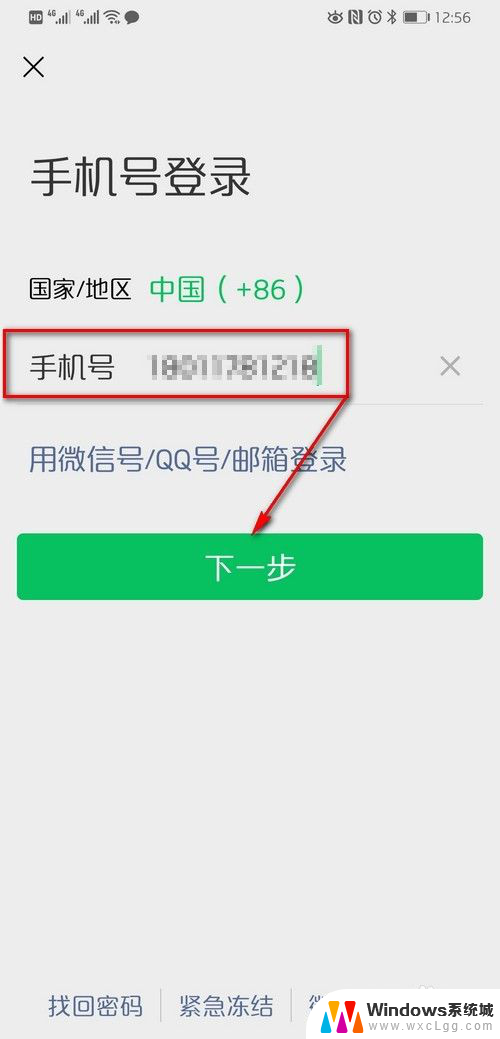 手机可以同时登录两个微信号吗 可以在两个手机上同时使用一个微信账号吗
手机可以同时登录两个微信号吗 可以在两个手机上同时使用一个微信账号吗2024-01-02
-
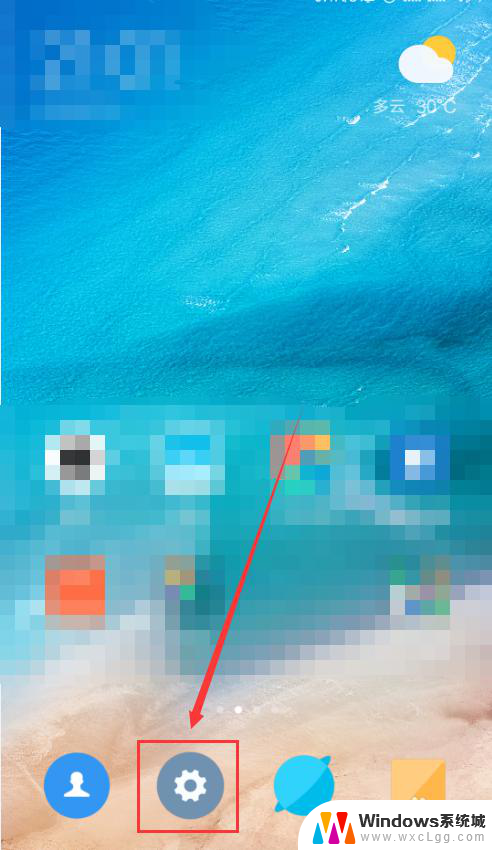 两个微信能登录一个手机吗 一个手机如何同时登录两个微信号
两个微信能登录一个手机吗 一个手机如何同时登录两个微信号2024-08-04
-
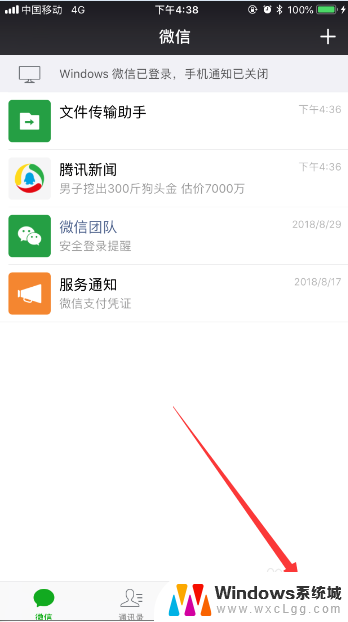 一个微信能登录两个账号吗 手机微信如何同时登陆两个账号
一个微信能登录两个账号吗 手机微信如何同时登陆两个账号2024-01-17
-
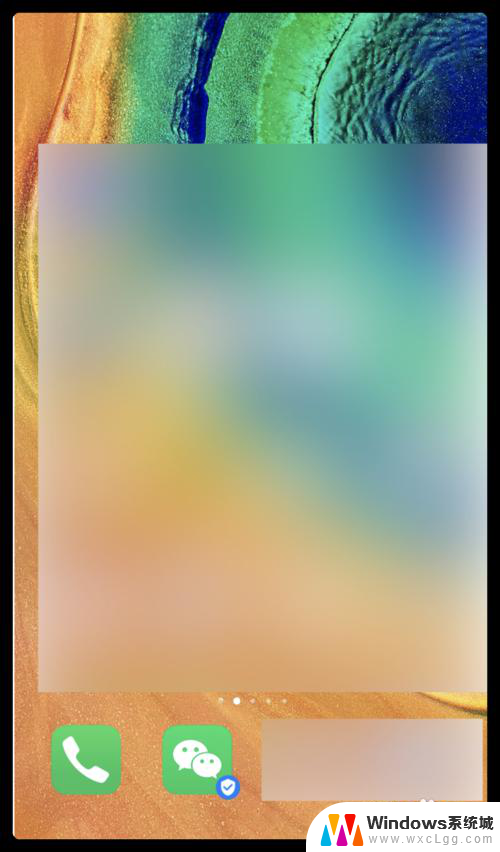 微信不能两个手机同时登陆吗 怎样在两部手机上同时登录同一个微信账号
微信不能两个手机同时登陆吗 怎样在两部手机上同时登录同一个微信账号2024-02-08
-
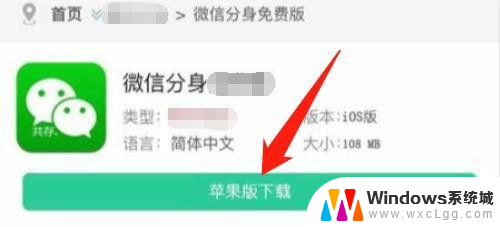 苹果可以同时登陆两个微信吗 苹果手机如何同时登录两个微信号
苹果可以同时登陆两个微信吗 苹果手机如何同时登录两个微信号2024-03-22
电脑教程推荐
- 1 固态硬盘装进去电脑没有显示怎么办 电脑新增固态硬盘无法显示怎么办
- 2 switch手柄对应键盘键位 手柄按键对应键盘键位图
- 3 微信图片怎么发原图 微信发图片怎样选择原图
- 4 微信拉黑对方怎么拉回来 怎么解除微信拉黑
- 5 笔记本键盘数字打不出 笔记本电脑数字键无法使用的解决方法
- 6 天正打开时怎么切换cad版本 天正CAD默认运行的CAD版本如何更改
- 7 家庭wifi密码忘记了怎么找回来 家里wifi密码忘了怎么办
- 8 怎么关闭edge浏览器的广告 Edge浏览器拦截弹窗和广告的步骤
- 9 windows未激活怎么弄 windows系统未激活怎么解决
- 10 文件夹顺序如何自己设置 电脑文件夹自定义排序方法